12 Atalhos de teclas de função do Word 2016
Descubra os principais atalhos de teclado do Word 2016 para melhorar sua produtividade. Desde o uso das teclas de função até rápidas combinações de atalhos.
O prático recurso Flash Fill do Excel 2016 oferece a capacidade de pegar uma parte dos dados inseridos em uma coluna de uma tabela de planilha e inserir apenas esses dados em uma nova coluna da tabela usando apenas algumas teclas.
A série de entradas aparece na nova coluna, literalmente em um flash (daí o nome Flash Fill ), no momento em que o Excel detecta um padrão em sua entrada de dados inicial que permite descobrir os dados que você deseja copiar. O bonito é que tudo isso acontece sem a necessidade de você construir ou copiar nenhum tipo de fórmula.
A melhor maneira de entender o Flash Fill é vê-lo em ação. A figura contém uma nova tabela de dados que consiste em quatro colunas. A primeira coluna já contém os nomes completos dos clientes (primeiro, meio e último). A segunda, terceira e quarta colunas precisam ter apenas o primeiro, o meio e os sobrenomes, respectivamente, inseridos (de modo que partes específicas dos nomes dos clientes possam ser usadas nas saudações de e-mails e cartas de formulários como em , “Olá, Keith” ou “Prezado Sr. Harper”).
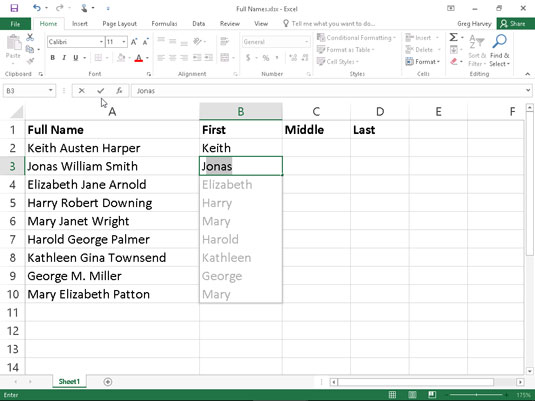
Nova tabela de dados contendo nomes completos que precisam ser divididos em colunas separadas com o Flash Fill.
Em vez de inserir manualmente o nome, nome do meio ou sobrenome nas respectivas colunas (ou tentar copiar o nome do cliente inteiro da coluna A e, em seguida, editar as partes desnecessárias nas colunas Nome, Nome do meio e Sobrenome), você pode usar o Flash Fill para fazer o trabalho de forma rápida e eficaz. E é assim que você faz:
Digite Keith na célula B2 e complete a entrada com a tecla de seta para baixo ou a tecla Enter.
Quando você completa esta entrada com a tecla de seta para baixo ou a tecla Enter no teclado, o Excel move o ponteiro da célula para a célula B3, onde você deve digitar apenas a primeira letra do próximo nome para o Preenchimento Flash para obter a imagem.
Na célula B3, digite apenas J, a primeira letra de Jonas, o primeiro nome do segundo cliente.
O Flash Fill executa imediatamente uma manobra do tipo Autopreencher, sugerindo o restante do primeiro nome do segundo cliente, Jonas, como o texto a ser inserido nesta célula. Ao mesmo tempo, o Flash Fill sugere inserir todos os primeiros nomes restantes dos nomes completos da coluna A na coluna B.
Conclua a entrada de Jonas na célula B3 clicando no botão Enter ou pressionando uma tecla de seta.
No momento em que você completa a entrada de dados na célula B3, a coluna Nome está pronta: o Excel insere todos os outros nomes na coluna B ao mesmo tempo!
Para completar esta tabela de nomes de exemplo inserindo o nome do meio e os sobrenomes nas colunas C e D, respectivamente, você simplesmente repete essas etapas nessas colunas. Você insere o primeiro nome do meio, Austen, da célula A2 na célula C2 e, em seguida, digita W na célula C3. Complete a entrada na célula C3 e as entradas do nome do meio nessa coluna estarão feitas. Da mesma forma, você insere o primeiro sobrenome, Harper, da célula A2 na célula D2 e, em seguida, digita S na célula D3. Complete a entrada na célula D3, e as entradas de sobrenome para a coluna D são feitas, finalizando toda a tabela de dados.
Pelas minhas contas, completar a entrada de dados nesta tabela de Nome do Cliente exigiu que eu fizesse um total de 26 pressionamentos de tecla, 20 dos quais foram para digitar o nome, o nome do meio e o sobrenome do primeiro cliente, juntamente com as letras iniciais do primeiro , nome do meio e sobrenome do segundo cliente e os outros seis para completar essas entradas. Se a coluna A desta tabela de nomes de clientes contiver os nomes completos de centenas ou mesmo milhares de clientes, essas 26 teclas pressionadas são insignificantes em comparação com o número que seria necessário para inserir manualmente o nome, o nome do meio e o sobrenome em seu nome separado, Colunas de nome do meio e sobrenome ou mesmo para editar cópias dos nomes completos em cada uma delas.
Lembre-se de que o Flash Fill funciona perfeitamente na extração de partes de entradas de dados mais longas em uma coluna, desde que todas as entradas sigam o mesmo padrão e usem o mesmo tipo de separadores (espaços, vírgulas, travessões e semelhantes). Por exemplo, na figura, há uma anomalia nas entradas do nome completo na célula A9, onde apenas a inicial do meio com um ponto é inserida em vez do meio completo. Nesse caso, o Flash Fill simplesmente insere M na célula C9 e você deve editar manualmente sua entrada para adicionar o período necessário. Além disso, lembre-se de que a utilidade do Flash Fill não está restrita a entradas totalmente de texto, como em minha tabela de exemplo de nomes de clientes. Ele também pode extrair partes de entradas que combinam texto e números, como números de ID (AJ-1234, RW-8007 e assim por diante).
Descubra os principais atalhos de teclado do Word 2016 para melhorar sua produtividade. Desde o uso das teclas de função até rápidas combinações de atalhos.
Aprenda como apagar desenhos de caneta e marca-texto nos slides do PowerPoint para manter suas apresentações sempre organizadas e profissionais.
Você pode remover facilmente campos e itens calculados de uma tabela dinâmica do Excel. Siga os passos simples para gerenciar seus dados de forma eficiente!
Descubra como usar o recurso de documento mestre do Word 2019 para organizar grandes documentos de forma eficiente e otimizar a edição. Ideal para romances e textos longos.
Smartsheet é uma plataforma de trabalho dinâmica que permite gerenciar projetos, criar fluxos de trabalho e colaborar com sua equipe.
SharePoint é um sistema de colaboração baseado na web que usa uma variedade de aplicativos de fluxo de trabalho, bancos de dados de “lista” e outros componentes da web, bem como recursos de segurança para dar controle ao trabalho conjunto de grupos empresariais.
Van Nien Calendar é um aplicativo de visualização de calendário em seu telefone, ajudando você a ver rapidamente a data lunisolar em seu telefone, organizando assim seu trabalho importante.
O Microsoft Outlook é um aplicativo comercial e de produtividade desenvolvido pela Microsoft Corporation.
ClickUp é uma das plataformas de produtividade mais bem avaliadas para qualquer empresa. Grandes empresas como Google, Booking.com, San Diego Padres e Uber usam ClickUp para aumentar a produtividade no local de trabalho.
PDF se tornou um formato comumente usado para leitura, criação e envio de documentos de texto. Por sua vez, tem havido um aumento no número de programas utilizados para este tipo de documentação. PDF-XChange Viewer está entre um número crescente de visualizadores de PDF.







